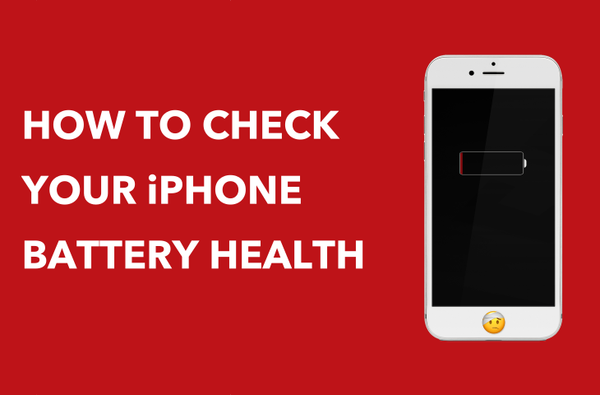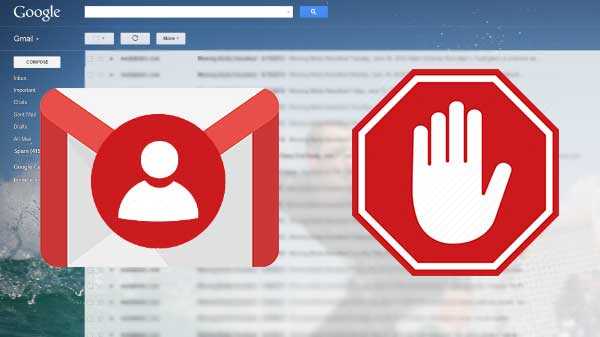A presença de vários aplicativos e softwares de compartilhamento de arquivos nos fez ignorar os recursos internos de compartilhamento do Windows. Ele não tem uma classificação alta e certamente não é um substituto, mas é eficiente e rápido. Pode-se compartilhar arquivos usando o aplicativo Windows File Explorer, que é o ícone da pasta que você sempre vê ao navegar no seu PC. O aplicativo possui diferentes opções de compartilhamento, algumas delas são discutidas abaixo.
Abra o Gerenciador de arquivos e selecione o arquivo que deseja compartilhar. Na parte superior, você tem opções como Arquivo, Página inicial, Exibir e Compartilhar. Clique em Compartilhar. Você verá um ícone verde. Ao clicar, ele abre uma caixa pop-up que contém contatos frequentes, dispositivos Bluetooth próximos e aplicativos que usam o recurso Compartilhar. Escolha o que melhor se adequa às suas necessidades e siga as instruções. Na lista de ícones no menu Compartilhar, está o compartilhamento por e-mail e uma opção para compactar um arquivo grande em um formato ZIP. Você também pode imprimir, enviar fax e gravar um CD como opção se o seu sistema estiver equipado para suportá-lo.. Você teria visto o ícone do OneDrive toda vez que abrir o Explorador de Arquivos. Está bem integrado ao sistema operacional. Para compartilhar através do OneDrive, vá para o arquivo de sua escolha e clique com o botão direito nele. O menu suspenso possui a opção 'Compartilhar um link do OneDrive'. Ele copia o link na área de transferência e você pode compartilhar o link da maneira que desejar. Você pode explorar as configurações acessando Mais opções de compartilhamento do OneDrive no menu. Você pode definir uma senha para o link, uma data de validade e verá opções para compartilhar no Facebook, Twitter, etc.. Para que isso funcione, o Network Discover precisa estar ativado. Veja como fazer isso - Configurações> Rede e internet> WiFi> Gerenciar redes conhecidas> (nome do WiFi)> Propriedades> Privado. Uma vez ativado, vá para o arquivo que você deseja compartilhar. Clique com o botão direito do mouse para exibir o menu de contexto, clique em Conceder acesso a. Selecione pessoas específicas. Na caixa exibida, selecione Todos. Se você deseja adicionar apenas um, pode fazê-lo, desde que tenha credenciais da pessoa. Você precisa clicar em Criar um novo usuário. Provavelmente a opção mais comum usada hoje. Google e Dropbox são exemplos de empresas que oferecem serviços de armazenamento em nuvem. Devido ao seu amplo uso, eles são integrados à maioria dos sistemas operacionais atualmente. Caso contrário, quase todos fornecem um plug-in que funciona com o File Explorer. O Google Drive é uma opção bastante boa. Esses serviços funcionam transferindo o arquivo para a nuvem. O link pode ser compartilhado com outras pessoas e elas poderão acessar o arquivo compartilhado.
Compartilhar menu

OneDrive

Use sua rede

Armazenamento na núvem